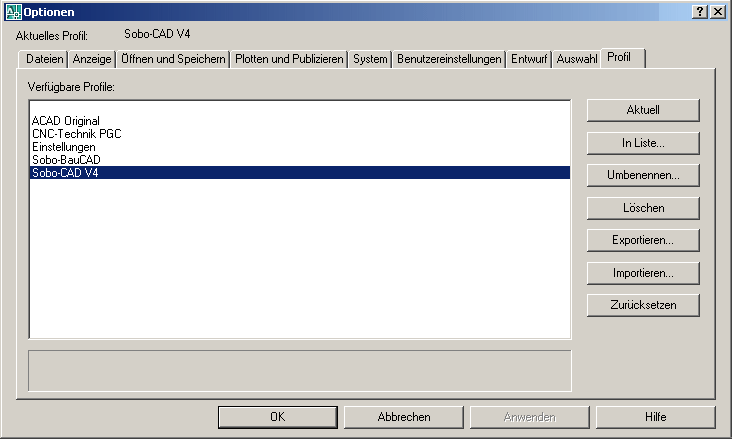
In AutoCAD sowie in AutoCAD LT (mithilfe eines Freeware-Tools) ist es möglich, Benutzer-Profile anzulegen. Diese Profile können beim Start von AutoCAD automatisch geladen werden.
Unterschiedliche Profile anzulegen und aufzurufen hat mehrerer Vorteile. Hier einige Vorüberlegungen und Beispiele dazu:
Sie nutzen AutoCAD in der Regel mit seinen üblichen Voreinstellungen. Hierzu gehören z.B. alle Einstellungen, welche Sie in den Optionen von AutoCAD vornehmen können. In den Optionen jedoch haben Sie oder ein Kollege eventuell die Anzeige-, Benutzer- oder Entwurfseinstellungen nachträglich geändert. Nun möchten Sie auf diese Änderungen in den Optionen von Zeit zu Zeit schnell zurückgreifen können. Ohne ein angelegtes Profil müssen Sie jetzt wieder alle gewünschten Änderungen der Voreinstellung innerhalb der AutoCAD-Optionen vornehmen und laden. Haben Sie jedoch ein Profil für diese Voreinstellungen angelegt, können Sie dieses mit einem Klick wieder aufrufen. Nun arbeiten Sie eine zeitlang mit diesen Voreinstellungen, bis Sie wieder das Profil mit den üblichen von AutoCAD bereitgestellten Voreinstellungen aufrufen...
Sie richten Sich die Oberfläche von AutoCAD unterschiedlich ein. Einmal mit vielen Werkzeugkästen und eventuell eigens angelegten Tools. Nun möchten Sie jedoch immer wieder einmal mit einer "reduzierten" Arbeitsoberfläche von AutoCAD mit wenigen wichtigen Werkzeugkästen etc. arbeiten. Auch hierzu könnten Sie verschiedene Profile anlegen...
Sie arbeiten mit verschiedenen Benutzeranpassungen wie z.B. der holztechnischen Benutzeranpassung Sobo-CAD, mit dem hervorragenden CNC-Tool "PGC" von Herrn Schönwald und dann immer wieder einmal mit den üblichen Voreinstellungen von AutoCAD ohne jegliche externe Benutzeranpassung. Dazu können Sie drei Profile mit den gewünschten Benutzeranpassungen anlegen und diese jeweils durch einen Klick aufrufen.
Sie sind Lehrer an einer Berufsschule und gehen mit unterschiedlichen Klassen in den PC-Raum. Einmal arbeiten Sie mit Tischlern, ein anderes Mal unterrichten Sie Bauzeichner. Für jede Klasse soll eine andere Benutzeranpassung beim Start von AutoCAD geladen werden. Auch dies ist mithilfe von Profilen möglich. Die Tischler starten AutoCAD z.B. mit der Benutzeranpassung von Sobo-CAD. Die Bauzeichner, welche keine holztechnischen Anpassungen benötigen, arbeiten mit der originalen AutoCAD-Oberfläche oder aber auch mit der Benutzeroberfläche von Sobo-BauCAD.
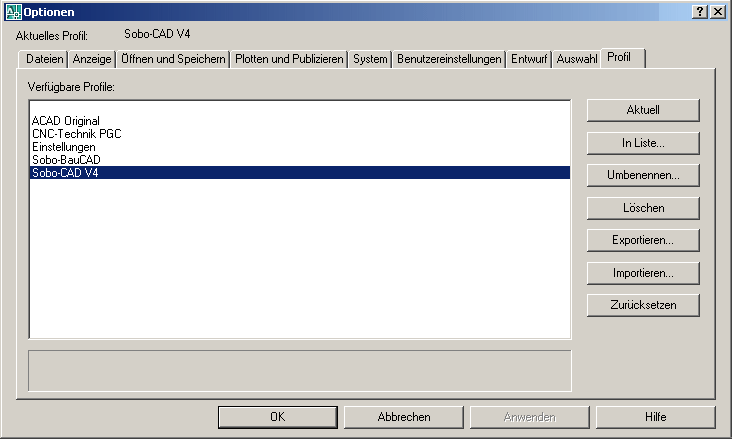
In obiger Abbildung sehen Sie das Optionsfeld von AutoCAD (Vollversion). Haben Sie den Reiter "Profil" aktiviert, können Sie hier Profile erstellen, importieren, exportieren und natürlich auch aktuell stellen. Im Beispiel wurden fünf unterschiedliche Benutzeranpassungen angelegt. Zur Zeit ist die Benutzeranpassung "Sobo-CAD V4" geladen. Möchten Sie mit Original-AutoCAD arbeiten, genügt ein Doppelklick auf das hier hinterlegte Profil "ACAD Original". Nicht die Benutzeranpassung Sobo-CAD, sondern die Oberfläche von AutoCAD in seiner ursprünglichen Form wird hiernach aufgerufen...
AutoCAD LT selbst bietet nicht die Erstellung verschiedener Profile. Über ein Zusatztool von Thorsten Moses, welches dieser im Internet unter www.lt-extender.de als Freeware zum Download anbietet, ist es aber jedoch möglich, sehr komfortabel Profile anzulegen und zu verwalten. Dieses Tool - AutoCAD LT Profile Manager - verwaltet sogar Profile mehrerer auf der Station installierter AutoCAD LT-Versionen unter einem Dach. Sofern Sie also mit der LT-Version von AutoCAD arbeiten, müssen Sie Sich dieses Tool zuerst herunterladen unter http://www.lt-extender.de/
|
|
Der AutoCAD LT Profile Manager ist ein hilfreiches Tool für AutoCAD LT, um Profile zu erstellen bzw. zu verwalten.
Dieses Tool ist auf der Seite des LT-Extenders herunter zu laden.
Der LT-Extender selbst bietet die Möglichkeit, die meisten Fähigkeiten der Vollversion von AutoCAD innerhalb von AutoCAD LT frei zuschalten... |
Anhand zweier Beispieleinrichtungen von Profilen innerhalb von AutoCAD sowie AutoCAD LT möchte ich an dieser Stelle die Vorgehensweise hierzu erläutern. Hierbei wird zum Einen die Verwaltung innerhalb der AutoCAD-Vollversion dargestellt, zum Anderen der Umgang mit dem Profile Manager für AutoCAD LT erläutert.
Projekt-Voreinstellung
Sobo-CAD Version 5.0 - Profil
Nach der Installation von Sobo-CAD ist man noch aufgerufen, innerhalb der Optionen von AutoCAD (LT) bestimmte Einstellungen vorzunehmen. Hierzu gehören die Einrichtung der Suchpfade innerhalb von AutoCAD sowie die Einstellung für die Vorlagenauswahl. Weiterhin muss das Menü von Sobo-CAD mithilfe des Menülad-Befehls noch aktiviert werden.
Sobo-CAD funktioniert nach Erfahrung des Autors am besten, wenn noch weitere Einstellungen innerhalb der Optionen in AutoCAD vorgenommen werden. Dies resultiert aus Erfahrungswerten im Einsatz von Sobo-CAD in Tischlerklassen. Bevor Sie Sich (als Anwender von Sobo-CAD) mit dem Anlegen und Verwalten von Profilen innerhalb von AutoCAD vertraut machen, betrachten Sie die hier vorgenommenen Einstellungen innerhalb Ihres AutoCAD-Programms. Sie können dann entscheiden, ob Sie diese Einstellungen als Grundlage für ein eigenes Profil auf Ihrem Rechner nutzen möchten.
Auf vier verschiedenen Seiten wird das Anlegen, Einstellen, Exportieren und Verwalten von Profilen nun erläutert. Klicken Sie das entsprechende Thema an, welches Sie interessiert. Sie werden automatisch weitergeleitet:
Autor:
Wolfgang Sobolewski
Berufsschullehrer der
BBS Technik 2
Franz-Zang-Str. 3-7
67059 Ludwigshafen
Privat:
Pilgerstraße 7
67069 Ludwigshafen
Email: sobo-cad@email.de
Tel.: 0621 / 651459